u盘启动盘制作工具 怎样制作win8启动u盘
作者:网友整理
乐听U盘安卓版(管理软件) v2.11 正式版 39.90M / 简体中文
点击下载
手机U盘挂载软件汉化版(U盘挂载app) v3.10.0 安卓专业版 28.08M / 简体中文
点击下载
手机U盘安卓版(手机网盘) v1.7 官方正式版 32.63M / 简体中文
点击下载曾经非常神秘的u盘启动盘制作工具现在已经成为了我们日常生活中都会使用到的东西,不过有的小伙伴并不知道应该怎样制作win8启动u盘,今天小编就为大家带来U大师U盘启动盘制作工具的使用教程,旨在让大家更加轻松的制作U盘启动盘,有需要的朋友千万不要错过了哦!
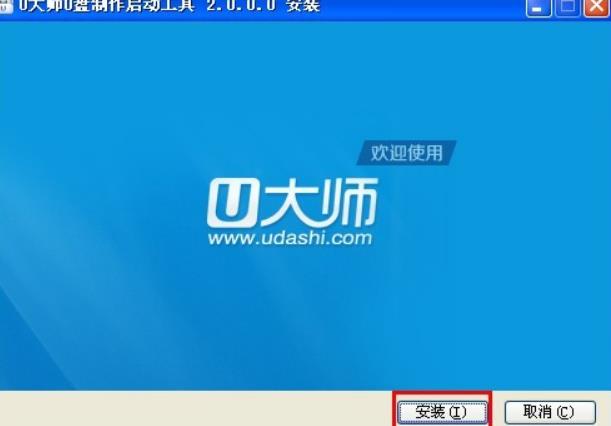
怎样制作win8启动u盘:
一、准备
首先我们可以先将Windows8 USB启动盘制作工具下载好,小编这里推荐U大师u盘启动盘制作工具
二、安装
双击上步中下载好的U大师U盘启动盘制作工具的安装文件“udashi_2.0.exe”,运行安装程序。
2.单击界面上的“安装”按钮,开始工具的安装,如图:
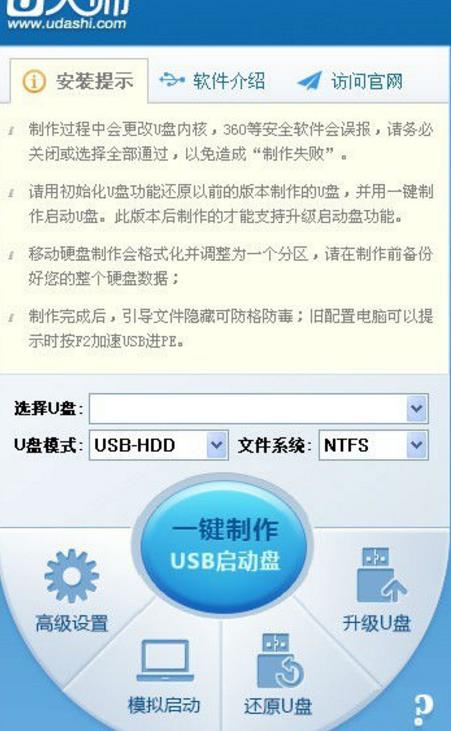
3.安装完成后,在电脑桌面上就会显示“U大师-U盘启动制作工具”快捷方式,并自动运行工具,如图:
三、制作
1.双击运行电脑桌面上“U大师-U盘启动制作工具”的快捷方式。
2.该工具能够自动识别出插入电脑USB接口的所有USB设备,请选择要制作成启动U盘的盘符,然后可以根据个人情况,分别设置启动模式和系统格式,如图:
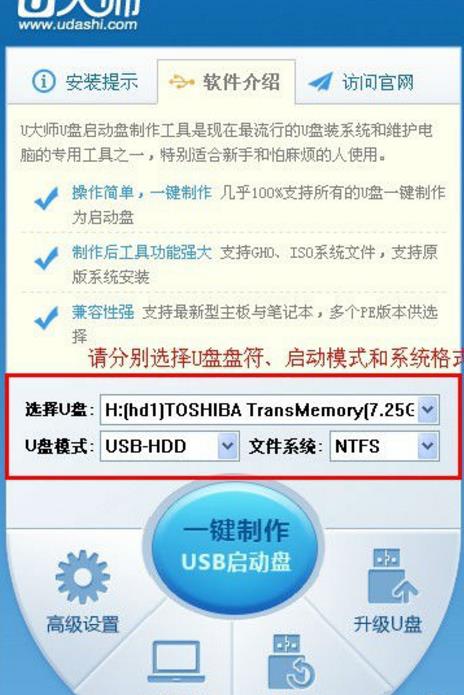
3.设置完成后,即可单击“一键制作”按钮开始启动U盘的制作,如图:
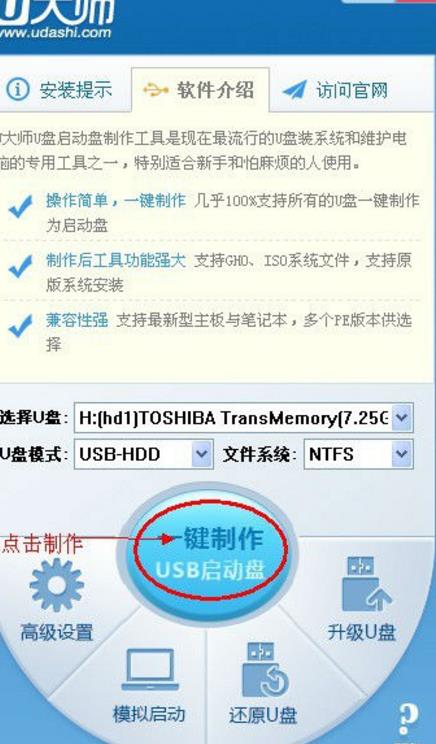
4.成功制作完成后,会弹出一个新窗口,用户可以根据窗口中的提示,进行相应的操作,也可以直接忽略
5.现在你就可以利用U盘轻松安装windows8系统了。
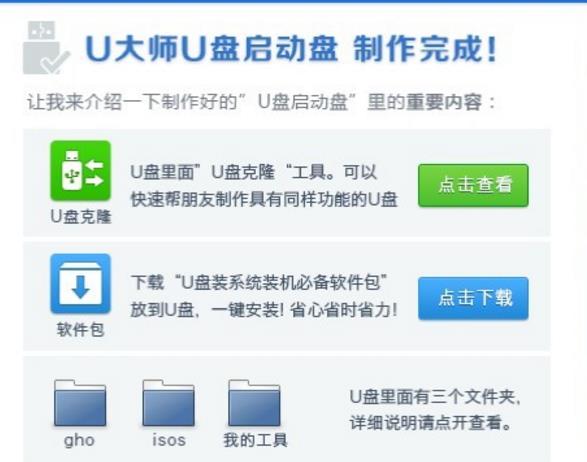
注意事项 :必须使用4GB以上的U盘
更多内容尽在u盘启动盘制作工具中!
加载全部内容